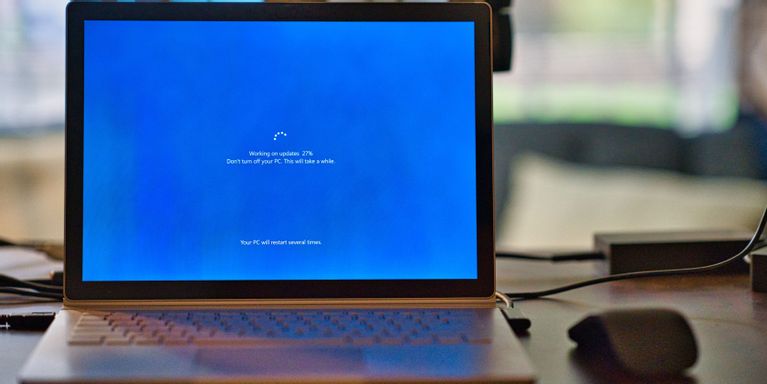5 Nga huarahi hei Wetewete Windows 10 Nga Whakahoutanga A-ringa
Na etahi o nga whakahōutanga tata nei i takataka Windows 10? Anei etahi huarahi hei tango i nga whakahou Windows me te whakatika i to PC.
1. Ma te whakamahi i te taupānga Tautuhinga
Patohia te tahua Tīmata ka rapua te taupānga Tautuhinga. Haere ki Whakahou me te ahuru Ko te whiringa whakamutunga kei te taupānga Tautuhinga.
I te mata e whai ake nei, paoa Tirohia te hitori whakahou .
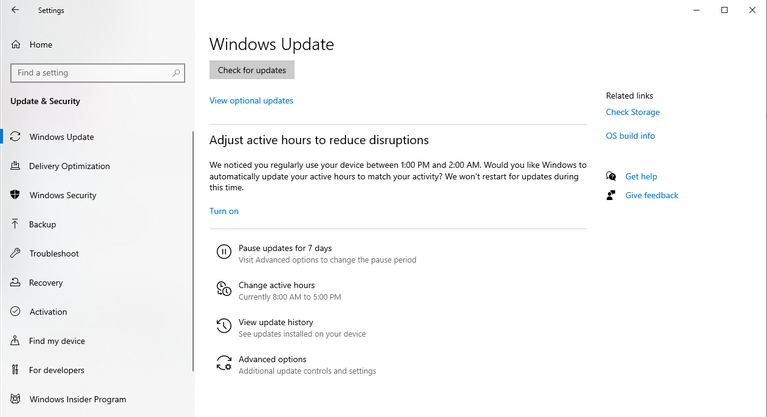
Ko te kōwhiringa tuatahi kei te tihi o te mata e whai ake nei Tango i nga whakahou . Paatohia.
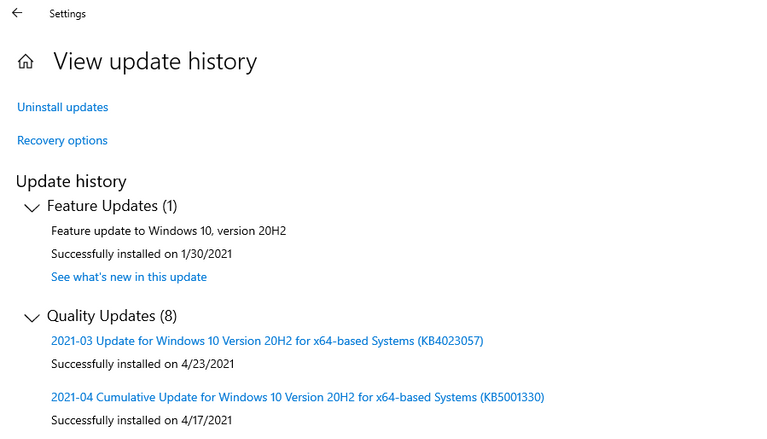
Ka kawea koe ki te Paewhiri Mana, ka kite koe i nga mea katoa Kua whakauruhia nga whakahou , tae atu ki nga whakahou Windows 10.
Kei roto ko nga whakahoutanga kua whakarārangihia i raro i te waahanga kua tapaina Microsoft Windows Windows Updates. Kōwhirihia te whakahou e hiahia ana koe ki te tango ka paato tango i runga. Ka taea e koe te paato-matau i runga i te whakahou ka kowhiri tango .
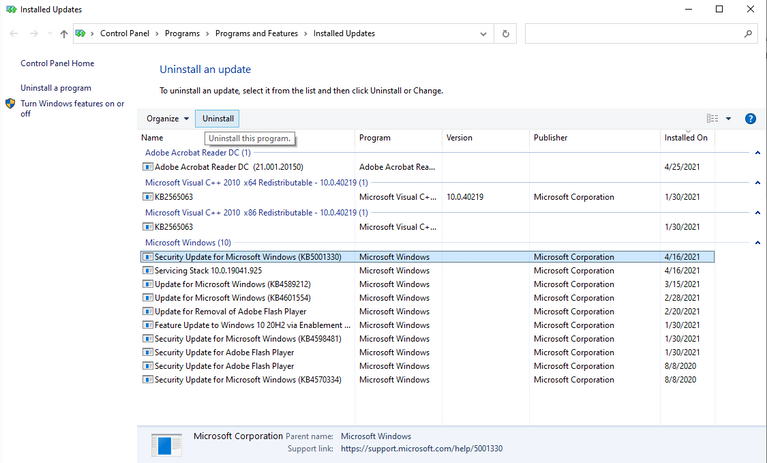
Ka puta he matapihi whakau me te patai mena kei te tino hiahia koe ki te tango, paato " Ae Ka whakakorehia te whakahou mai i to rorohiko.
2. Te whakamahi i te Paewhiri Mana
E mohio ana tatou mai i te tikanga o mua me neke tatou ki tetahi waahanga Kua whakauruhia nga whakahou I te Paewhiri Mana hei tango i nga whakahōu. Engari ki te whakatere i roto i te taupānga Tautuhinga, ka taea te haere tika mai i te Paewhiri Mana.
Whakatuwheratia te Paewhiri Mana. Pāwhiri Wetetāuta he papatono i roto i te waahanga Pūmanawa .
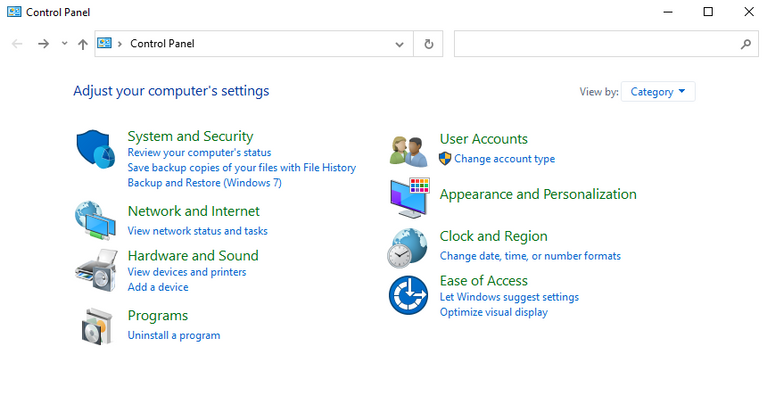
I te taha maui o te mata e whai ake nei, ka kite koe i tetahi whiringa hei tiro Kua whakauruhia nga whakahou .
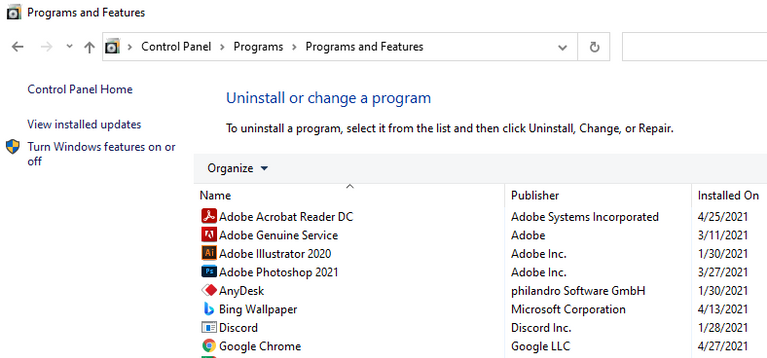
Ma tenei koe e kawe ki tetahi mata Kua whakauruhia nga whakahou . Ko te toenga o te tukanga ka rite tonu ki te tikanga o mua.
Hei poto, ka taea e koe te whiriwhiri i te whakahou e hiahia ana koe ki te tango me te paato tango Kei te tihi o te matapihi. Ka taea e koe te paato-matau i runga i te whakahou ka paato tango . Ka kite koe i te pakūake e tono ana mo te whakaū mo te tango i te whakahou. Patohia " Ae Ka whakakorehia te whakahou.
3. Whakamahia te PowerShell, Whakahau Whakahau ranei
Ka taea hoki te tiro me te tango i nga whakahou Windows 10 ma te whakamahi i te PowerShell or Command Prompt.
Rapua te Tohuaki Whakahau, PowerShell ranei i te Tahua Tīmata. Pāwhiri matau ka kowhiri Whakahaerehia hei kaiwhakahaere .
Kia timata koe i te hotaka e pai ana koe, patohia te whakahau e whai ake nei hei tiro i nga whakahoutanga katoa:
wmic qfe list brief /format:table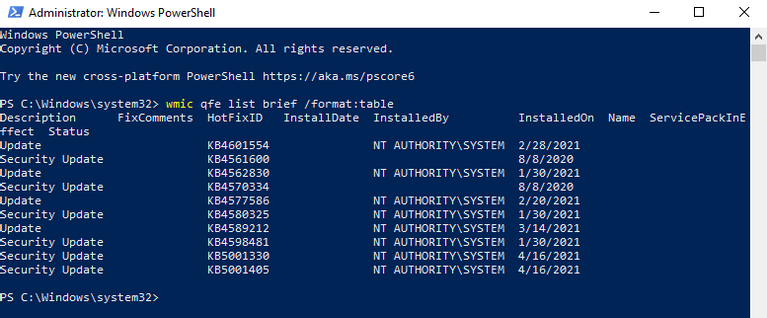
Ma te whakahaere i tenei whakahau ka whakaatu he ripanga o nga mea katoa Windows 10 whakahōunga kua whakauruhia ki to rorohiko. Rapua nga whakahou e hiahia ana koe ki te tango.
Ina kowhiria nga whakahoutanga, patohia te whakahau e whai ake nei WUSA (Windows Update Standalone Installer – he taputapu hanga-i roto e whakahaere ana i nga whakahou Windows) hei timata i te tango:
wusa /uninstall /kb:HotFixIDWhakakapihia te "HotFixID" me te nama whakahōu. Ko nga HotFixIDs kua whakarārangihia ki te rarangi o nga whakahou i tikina mai me te whakahau o mua.
Hei tauira, ki te hiahia koe ki te tango i tetahi whakahōu kua whakarārangihia ki te ripanga me HotFixID KB4601554, ka whakamahi koe i te whakahau e whai ake nei:
wusa /uninstall /kb:4601554Patohia te Whakauru ka kite koe i te puta korero i runga i to mata e patai ana mena ka tino wetewete koe i te whakahou. Pāwhiri "Ae" ki te whai. Engari, pato Y i runga i te papapātuhi.
Ko to Windows 10 ka wetewetehia te whakahou i roto i nga wa poto.
4. Whakamahia he kōnae puranga
Ko te tikanga o mua ka taea e koe te tango i tetahi whakahou i te wa kotahi. Mena he maha nga whakahou e hiahia ana koe ki te tango, hangahia he tuhinga kei roto nga whakahau WUSA.
Ka taea e koe te tango i enei whakahōutanga me te kore e whakatuwhera i tetahi matapihi ka pekehia te whakaara ano ma te taapiri / ata noho و /norrestart ki te rarangi whakahau.
Whakatuwherahia te Pukatuhi ka uru ki nga kupu e whai ake nei:
@echo off
wusa /uninstall /kb:4601554 /quiet /norestart
wusa /uninstall /kb:4561600 /quiet /norestart
ENDPaatohia Kōnae > Tiaki Hei A tiakina te konae hei konae .bat.
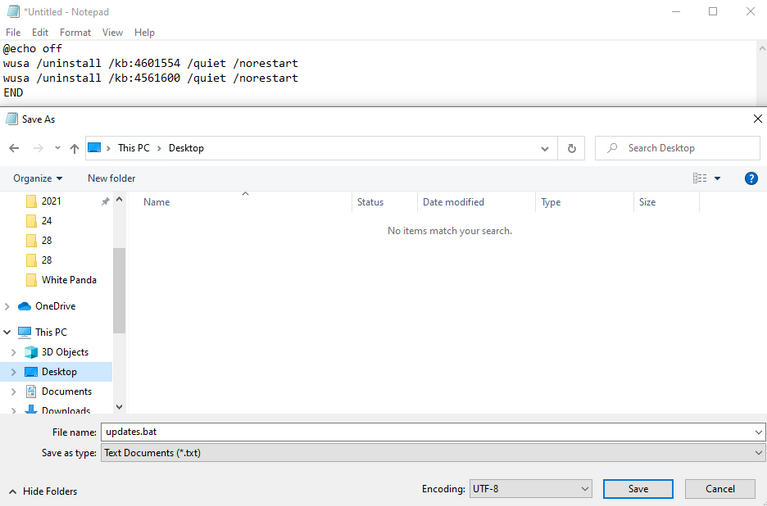
Tāpirihia ngā rārangi whakahau mō ngā whakahōu katoa e hiahia ana koe ki te tango me te whakatika tika ki te tau KB.
Whakahaerehia te konae puranga.
Karekau he matapihi e tuwhera ana ka kore koe e akihia kia timata ano. Mena kei te pirangi koe ki te whakaara ano aunoa ina wetewetehia nga whakahou katoa, hiri mā te tāpiri kati- i te mutunga o te konae puranga.
5. Whakamahia te taiao Windows RE
Ki te kore a Windows e puhipuhi i te tikanga, i te aratau haumaru ranei, a ki to whakaaro na te whakahōutanga i raru ai, kaua e peke ki roto i te taapiri hei whakaora i to rorohiko. He huarahi whakamutunga kei a koe.
Patohia me te pupuri i te paatene hiko o te rorohiko i te wa e peke ana kia whakawetohia, katahi ka pehi ano i te paatene hiko hei whakaka. Me kite koe inaianei i nga Kōwhiringa Whakaora Windows, he rite tonu ki a koe i te wa e pupuhi ana koe ki te Aratau Haumaru.
Haere ki Raparongoā > Kōwhiringa Arā Atu Anō ka paato Tango i nga whakahou .
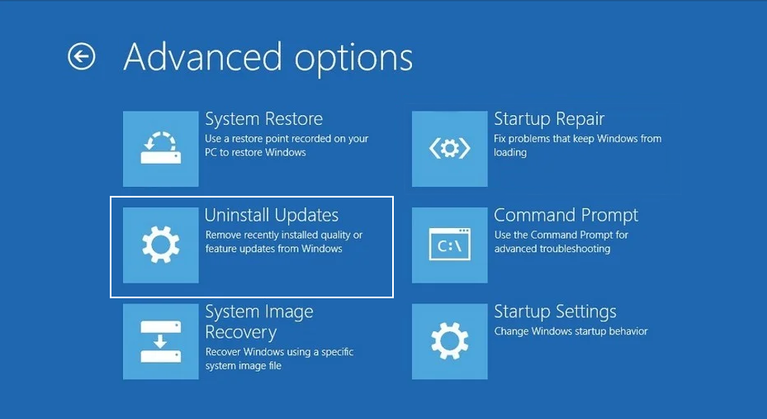
Inaianei ka kite koe i tetahi whiringa ki te tango i te whakahōutanga kounga hou, te whakahōunga āhuatanga ranei. Wetewetehia, ka taea e koe te uru ki roto Windows.
tuhipoka: Kare koe e kite i te rarangi o nga whakahōutanga kua whakauruhia penei i te Paewhiri Mana. Na, i te mea ka taea e koe te kuhu ki Windows, whakamahia nga tikanga i korerohia i mua. Whakamahia nga Kōwhiringa Whakaora Windows hei huarahi whakamutunga.
Inaianei noho mawehe atu Windows 10 nga raru whakahou
Inaianei kua mohio koe ki nga huarahi katoa ka taea e koe te tango Windows 10 whakahōu ā-ringa. Ma te mohio ki enei mea ka puta mai i te wa e raru ana te whakahou hou, ka hiahia koe ki te tango i te mea hou Windows 10 whakahou.
Ahakoa kaore e taea e koe te uru ki Windows, ma te huarahi whakamutunga ka awhina koe ki te whakaoti rapanga ka taea e koe te whakaara ano ki Windows. Mena kei te pakaru tonu to rorohiko i muri i te tango i nga whakahōutanga, kare pea na nga whakahōutanga e raru.